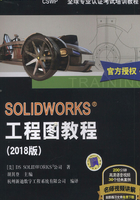
上QQ阅读APP看书,第一时间看更新
1.7 中心符号线和中心线
可以利用中心符号线、中心线等注解,在工程图中标记圆心位置并描述几何尺寸。
1.7.1 中心符号线
利用【中心符号线】命令,用户可以在所选择的圆形边上建立中心符号线或中心点。如果用户选择圆,则插入中心符号线;如果选择圆弧,则建立中心点。

1.7.2 添加中心符号线
中心符号线应该在添加尺寸和注解之前添加到工程图中,用户可以修改它们的尺寸或外观。
步骤17 添加中心符号线
在主视图和投影视图中添加单一中心符号线,如图1-30所示。
步骤18 修改中心符号线的长度
在投影视图中拖动中心符号线的端点,可修改其长度,如图1-31所示。

图1-30 添加中心符号线

图1-31 修改中心符号线的长度
1.7.3 中心线
中心线是以点画线表示的直线,添加到具有圆弧形式的视图中。
中心线应该在添加尺寸和注解之前添加到工程图中,用户可以修改它们的长度或外观。

步骤19 添加圆柱面上的中心线
在局部视图Ⅲ中,选择圆柱面添加中心线,并拖动中心线的端点修改其长度,如图1-32所示。
步骤20 添加其他中心线
选择投影视图上的特征“Circular Boss”,添加中心线,修改中心线的长度使之穿过所有凸台,如图1-33所示。

图1-32 添加圆柱面上的中心线

图1-33 添加其他中心线